Zoom Mikrofon Hatası
Bugün bir öğretmen arkadaşım aradı ve her zaman kullandığı zoom programının böyle bir hata verdiğini söyledi. Her gün canlı ders verirken kullandığı zoom uygulaması aşağıdaki ekran görüntüsünde de görüldüğü gibi hata veriyormuş. Bu hatayı alan öğretmen ve öğrenciler için hatanın çözümünü paylaşmak istedim.
Zoom uygulamasına giriş yaparken “Join with Computer Audio” başlığı altında “Failed to detect your microphone. Please make sure your microphone is properly connected.” açıklaması ile karşılaşırsınız. Bu hata açıklamasının Türkçe’si ise “Mikrofonunuz tespit edilemedi. Lütfen mikrofonunuzun doğru şekilde bağlandığından emin olun.” demektir.
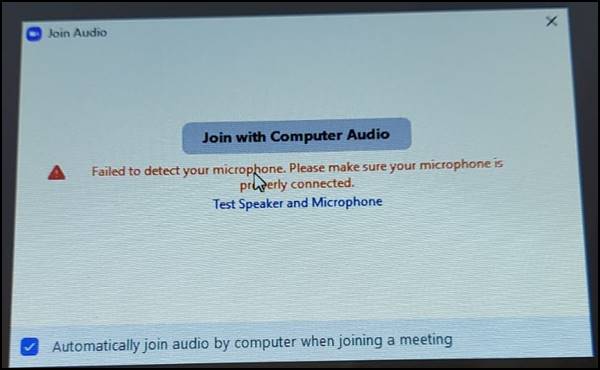
Bu hatanın çözümü için aşağıdaki adımları uygulayınız.
Mikrofon Hatasının Çözümü
İlk olarak bilgisayarınızın sol alt köşesindeki başlat simgesine tıklayın ve dişli çark simgesi olan Ayarlar seçeneğine tıklayın. Açılan pencerede “Gizlilik” seçeneğine tıklayın ve sol menüden “Mikrofon” seçeneğine tıklayın. Ya da direk sol alt köşede arama simgesine tıklayın ve “mikrofon” yazın. Çıkan sonuçlar arasında “Mikrofon gizlilik ayarları” sonucuna tıklayın.
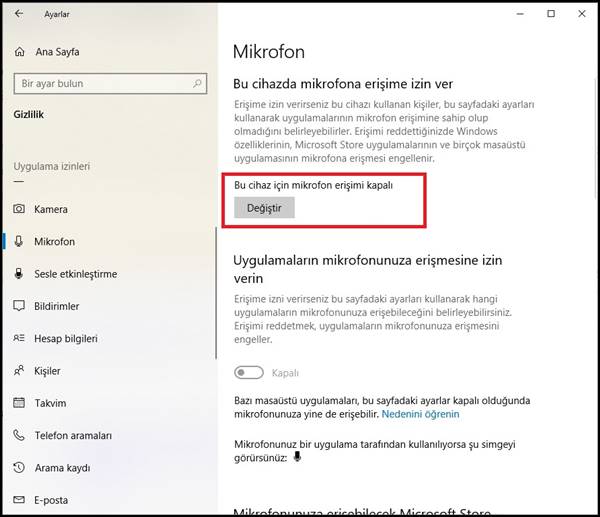
Tıkladığınız vakit yukarıdaki ekran görüntüsünde olduğu gibi bir ekran karşınıza gelecek. Daha sonra kırmızı kutu içine alınan alanda olduğu gibi “Bu cihaz için mikrofon erişim kapalı” olduğunu göreceksiniz. Bu uyarının altındaki “Değiştir” butonuna tıklayın ve mikrofon erişimini “Açık” olarak işaretleyin. Açık yaptığınız zaman “Bu cihaz için mikrofon erişim açık” yazacaktır. Aşağıdaki ekran görüntüsünde görüldüğü gibi olacak.
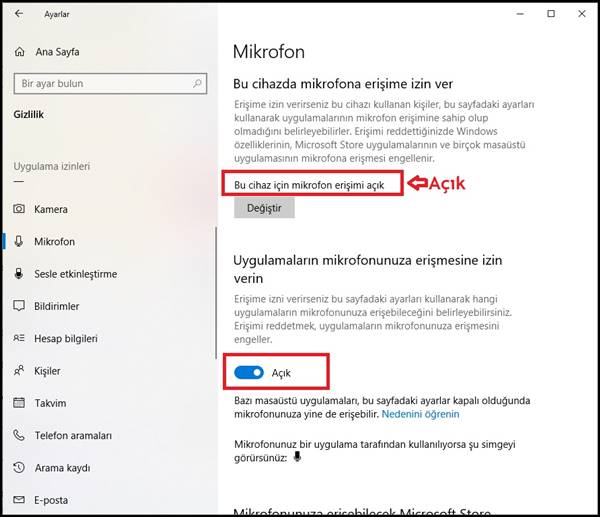
Ayarlarınız yukarıdaki ekrandaki gibi olunca hiçbir sorun kalmayacak ve Zoom uygulamasını eskisi gibi sorunsuz bir şekilde kullanabileceksiniz.
Mikrofonun Erişebileceği Uygulamaları Açıp Kapatma
Ayrıca yine aynı pencerede aşağıya kaydırdığınız vakit mikrofonun erişebildiği uygulamaları ve masaüstü programları da görebilirsiniz. Aşağıdaki ekran görüntüsünde olduğu gibi.
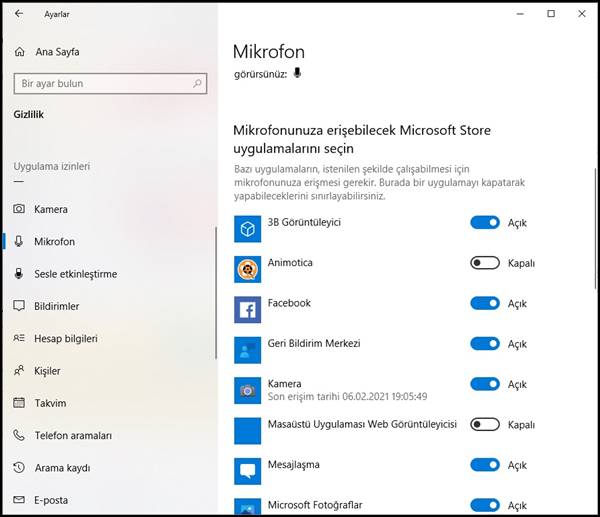
Bu uygulamalar alanından da gerekli kontrolleri yaparak dilediğiniz uygulamayı açabilir yada kapatabilirsiniz. Zoom uygulaması ile ilgili farklı sorunlarınız var ise yorum yazarak bize iletebilirsiniz.
